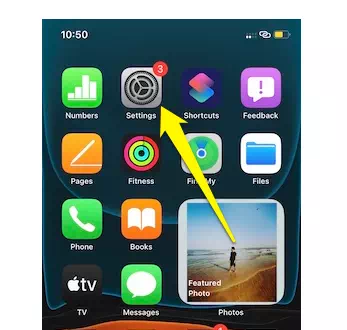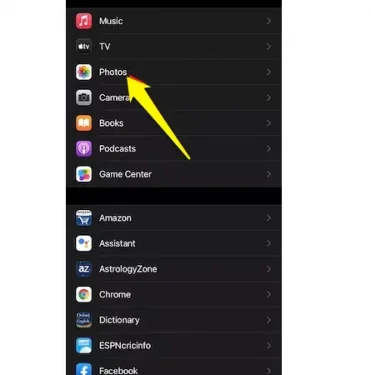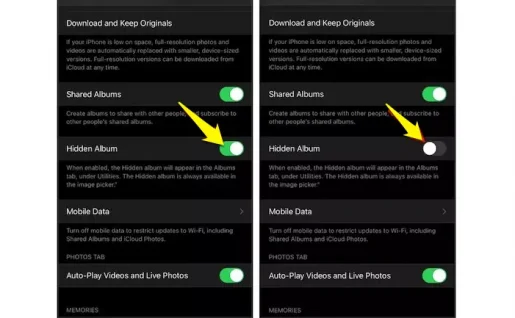Ինչպես թաքցնել լուսանկարներն ու ալբոմները iPhone-ում առանց հավելվածների
Չնայած պնդումներին, որ iPhone-ը գաղտնիության տիտղոս է, երբ խոսքը վերաբերում է լուսանկարներն ու տեսանյութերը թաքցնելուն, արդյունավետ գործիք չկար, քանի որ լուսանկարների ալբոմը թաքցնելն այն ամբողջությամբ չի թաքցնում, և այն կարելի է հեշտությամբ մուտք գործել ալբոմի ներդիրից, այնպես որ ինչ: այն լուսանկարներին, որոնք դուք թաքցնում և հայտնաբերում եք հեշտությամբ մուտք գործելու կետն է: Այսպիսով, Apple-ը ներկայացրել է այս խնդրի լուծումը iOS 14-ում:
Ինչպե՞ս թաքցնել լուսանկարը iPhone-ում:
Երբ լուսանկարը թաքցվում է ձեր iPhone-ի լուսանկարադարանից, այն գնում է «Թաքնված լուսանկարներ» ալբոմ: Այն այլևս երբեք չի հայտնվի ձեր հիմնական ֆոտոդարանում, քանի դեռ չեք ցուցադրել այն:
Դուք կարող եք հետևել այս քայլերին, որպեսզի թաքցնեք լուսանկարը ձեր iPhone ֆոտոգրադարանից.
- Բացեք Լուսանկարներ հավելվածը ձեր հեռախոսում:
- Այնուհետև կտտացրեք այն լուսանկարին, որը ցանկանում եք թաքցնել:
- Կտտացրեք համօգտագործման պատկերակը ներքևի ձախ անկյունում:
- Այնուհետև ոլորեք ներքև
- Ընտրանքների ցանկից սեղմեք Թաքցնել:
- Այնուհետև ընտրեք Թաքցնել լուսանկարը կամ Թաքցնել տեսանյութը:
- Թաքնված լուսանկարները չեն հայտնվի ձեր Camera Roll-ում, բայց դուք կարող եք հեշտությամբ մուտք գործել դրանք՝ դիտելով թաքնված լուսանկարների պանակը:
Ինչպե՞ս ցույց տալ թաքնված լուսանկարները iPhone-ում:
Ձեր iPhone-ում թաքցրած ցանկացած լուսանկար տեսնելու համար պարզապես բացեք թաքնված լուսանկարների ալբոմը: Դուք կարող եք սեղմել ցանկացած լուսանկարի վրա, որը թաքցրել եք և ցուցադրել այն, և լուսանկարներն այնուհետև կվերադառնան ձեր լուսանկարադարանում:
iPhone-ում թաքնված լուսանկարները ցուցադրելու և դիտելու համար կարող եք հետևել հետևյալ քայլերին.
- Բացեք Լուսանկարներ հավելվածը ձեր հեռախոսում:
- Այնուհետև կտտացրեք էկրանի ներքևի մասում գտնվող Ալբոմներ ներդիրին:
- Այնուհետև ոլորեք ներքև, մինչև տեսնեք Կոմունալ ծառայություններ բաժինը: Այս բաժնի տակ կտեսնեք Թաքնված տարբերակը:
- Սեղմեք Թաքնված:
- Այնուհետև կտտացրեք այն պատկերին, որը ցանկանում եք դիտել:
- Հաջորդը, ստորին ձախ անկյունում ընտրեք Share պատկերակը:
- Այնուհետև ոլորեք վերև ներքևից:
- Այնուհետև կտտացրեք Ցույց տալ ձեզ հասանելի տարբերակներից:
Ինչպես թաքցնել լուսանկարների ալբոմը iPhone-ում
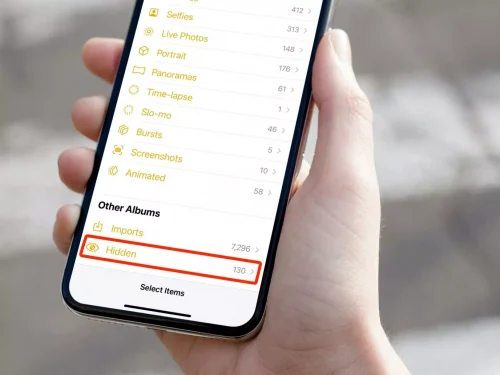
Լուսանկարները սովորական եղանակով թաքցնելը դեռ հասանելի է Լուսանկարներ հավելվածից այնպես, ինչպես եղել է, այնպես որ Apple-ը երաշխավորել է, որ օգտատերը կարող է հեշտությամբ մուտք գործել թաքնված լուսանկարներ, բայց նորությունն այն է, որ կա արդեն թաքնված ալբոմները թաքցնելու կարգավորում:
1- Բացեք «Կարգավորումներ» հավելվածը ձեր iPhone-ում:
2- Սահեցրեք ներքև և անցեք Լուսանկարներ
3- Անջատեք թաքնված ալբոմի կարգավորումը:
Վերջ, այժմ ձեր թաքնված լուսանկարների ալբոմները կթաքցվեն Լուսանկարներ հավելվածում և չեն հայտնվի Լուսանկարներ հավելվածի կողագոտի Գործիքներ բաժնում: Այսպիսով, եթե ցանկանում եք ցուցադրել թաքնված ալբոմները, պետք է անցնեք այնպիսի կարգավորում, ինչպիսին է. նկարագրեք այն և այնուհետև նորից միացրեք այն: